Οι άμεσες προσκλήσεις είναι ένας πολύ καλός τρόπος για να δώσετε στους φίλους σας πρόσβαση στον διακομιστή Discord, εφόσον έχουν διαθέσιμο τον σύνδεσμο. Όχι μόνο οι άμεσες προσκλήσεις διευκολύνουν την πρόσκληση των φίλων σας, αλλά σας επιτρέπουν επίσης να ορίσετε διαφορετικές παραμέτρους για να ελέγχετε ποιος μπορεί να έχει πρόσβαση στο διακομιστή σας και πότε και για πόσο χρόνο μπορεί να έχει πρόσβαση σε αυτόν. Σε αυτόν τον οδηγό, θα δούμε πώς να δημιουργήσετε και να προσαρμόσετε μια άμεση πρόσκληση στο Discord.
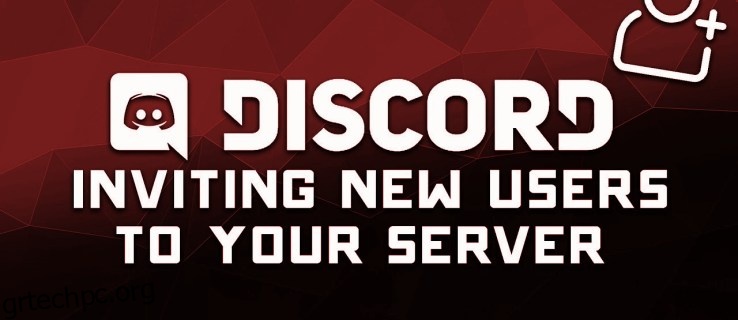
Πίνακας περιεχομένων
Πώς να προσκαλέσετε κάποιον σε έναν διακομιστή Discord
Ανεξάρτητα από τη συσκευή που χρησιμοποιείτε, το να προσκαλέσετε κάποιον στον διακομιστή Discord είναι λίγο πολύ η ίδια διαδικασία.
Τούτου λεχθέντος, θα σας δείξουμε πώς να το κάνετε σε υπολογιστή, Mac και φορητές συσκευές.
Οδηγίες επιφάνειας εργασίας (PC/Mac)
Για να προσκαλέσετε κάποιον σε ένα κανάλι Discord (και διακομιστή), θα χρειαστεί να έχετε δικαιώματα άμεσης πρόσκλησης. Εάν έχετε τον διακομιστή, τότε τον έχετε από προεπιλογή. Για άλλους, θα χρειαστείτε ο κάτοχος του διακομιστή να τους παρέχει στον ρόλο σας εντός του διακομιστή.
Με τις κατάλληλες άδειες:
- Εκτόξευση Διχόνοια είτε από το πρόγραμμα περιήγησής σας είτε από την εφαρμογή για υπολογιστές.
- Στο αριστερό πλαίσιο, επιλέξτε τον διακομιστή στον οποίο θέλετε να προσκαλέσετε κάποιον.
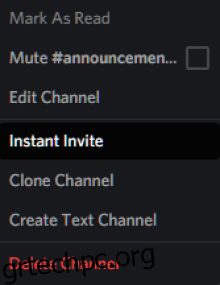
- Κάντε δεξί κλικ στο κανάλι και θα εμφανιστεί ένα αναδυόμενο μενού. Επιλέξτε Instant Invite από αυτό το μενού και θα εμφανιστεί ένα παράθυρο με έναν σύνδεσμο πρόσκλησης. Μπορείτε επίσης να κάνετε κλικ στο εικονίδιο Instant Invite στα δεξιά του ονόματος του καναλιού.
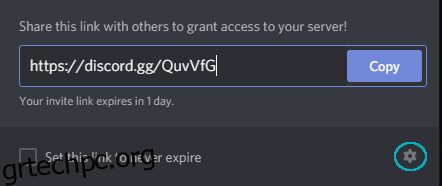
- Στην κάτω δεξιά γωνία του παραθύρου, κάντε κλικ στις Ρυθμίσεις σύνδεσης (το γρανάζι). Εδώ, θα μπορείτε να επιλέξετε από τις ακόλουθες επιλογές:
- Λήξη μετά: Επιλέξτε πότε θέλετε να λήξει ο σύνδεσμος πρόσκλησης.
- Μέγιστος αριθμός χρήσεων: Περιορίστε τον αριθμό των ατόμων που θέλετε να μπορούν να χρησιμοποιούν τον σύνδεσμο.
- Εκχώρηση προσωρινής συνδρομής: Δώστε προσωρινή συνδρομή στους χρήστες. Μόλις αποχωρήσουν από τον διακομιστή, δεν μπορούν να επανέλθουν χωρίς άλλη πρόσκληση.
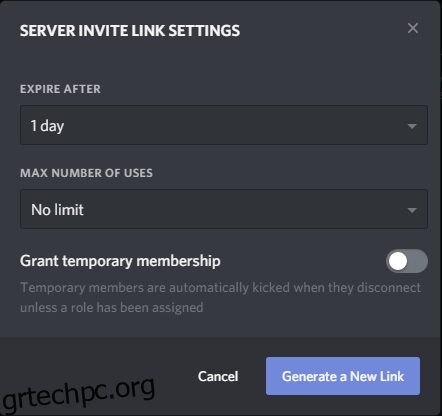
- Αφού ολοκληρώσετε τις ρυθμίσεις, κάντε κλικ στην επιλογή Δημιουργία νέου συνδέσμου.
- Κάντε κλικ στην Αντιγραφή για να αποθηκεύσετε τον σύνδεσμο πρόσκλησης στο πρόχειρό σας.
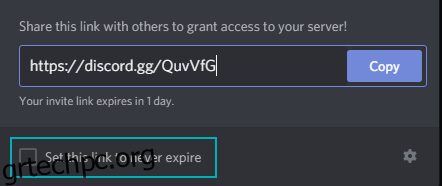
Αυτό είναι το μόνο που υπάρχει σε αυτό. Απλώς στείλτε αυτόν τον σύνδεσμο σε όποιον θέλετε να προσκαλέσετε και μόλις κάνουν κλικ στον σύνδεσμο, θα μπορούν να συνδεθούν αμέσως στον διακομιστή Discord σας.
Οδηγίες για κινητές συσκευές
Το να προσκαλέσετε κάποιον σε έναν διακομιστή Discord σε μια κινητή συσκευή είναι σχεδόν το ίδιο με το να το κάνετε σε έναν επιτραπέζιο υπολογιστή. Απλώς ακολουθήστε αυτά τα βήματα για να ξεκινήσετε:
- Εκκινήστε την εφαρμογή Discord στη συσκευή σας iOS ή Android και συνδεθείτε στον λογαριασμό σας.
- Στο επάνω αριστερό μέρος της οθόνης, πατήστε τις τρεις κάθετα στοιβαγμένες, οριζόντιες γραμμές. Αυτό θα ανοίξει τη λίστα διακομιστών σας στην αριστερή πλευρά της οθόνης.
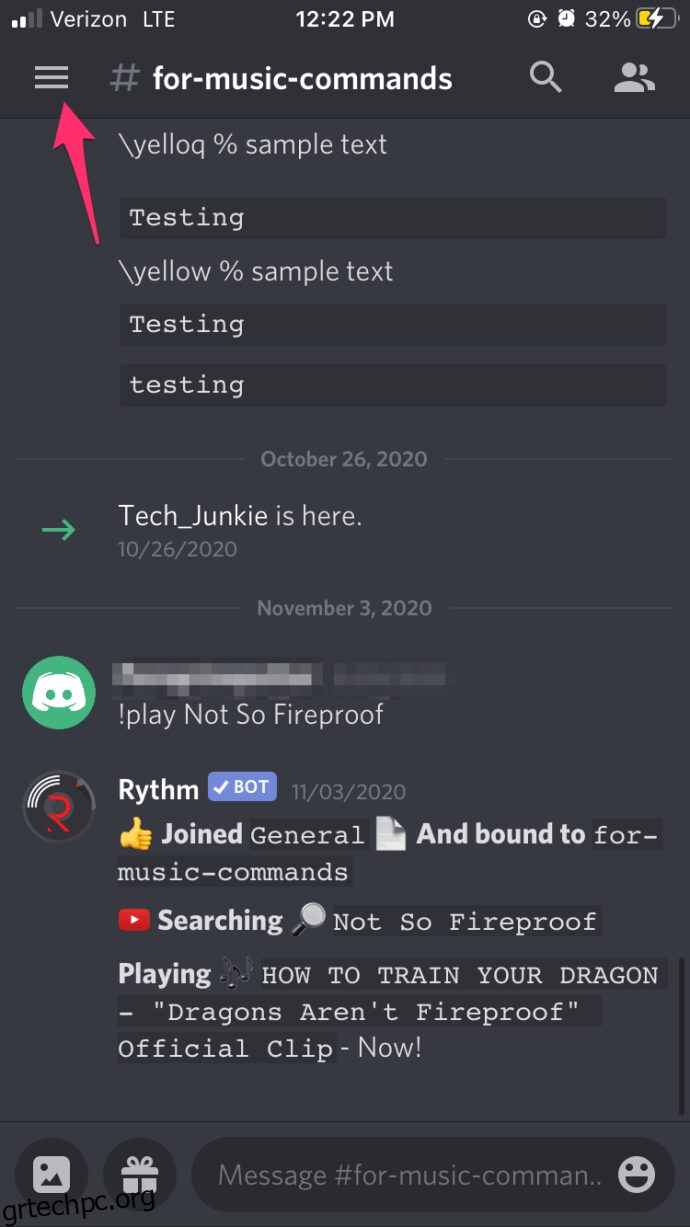
- Πατήστε στο εικονίδιο του διακομιστή και θα εμφανιστεί μια λίστα με όλα τα κανάλια κειμένου και φωνής αυτού του διακομιστή
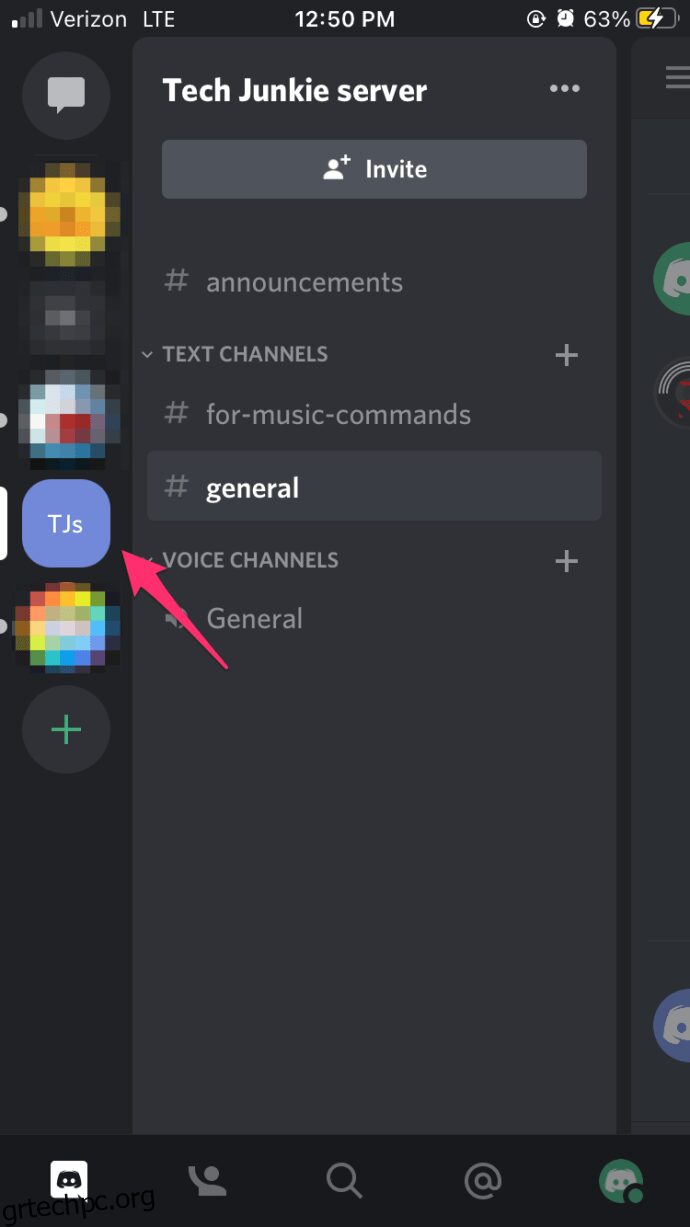
- Πατήστε το εικονίδιο Instant Invite ακριβώς κάτω από το όνομα διακομιστή.
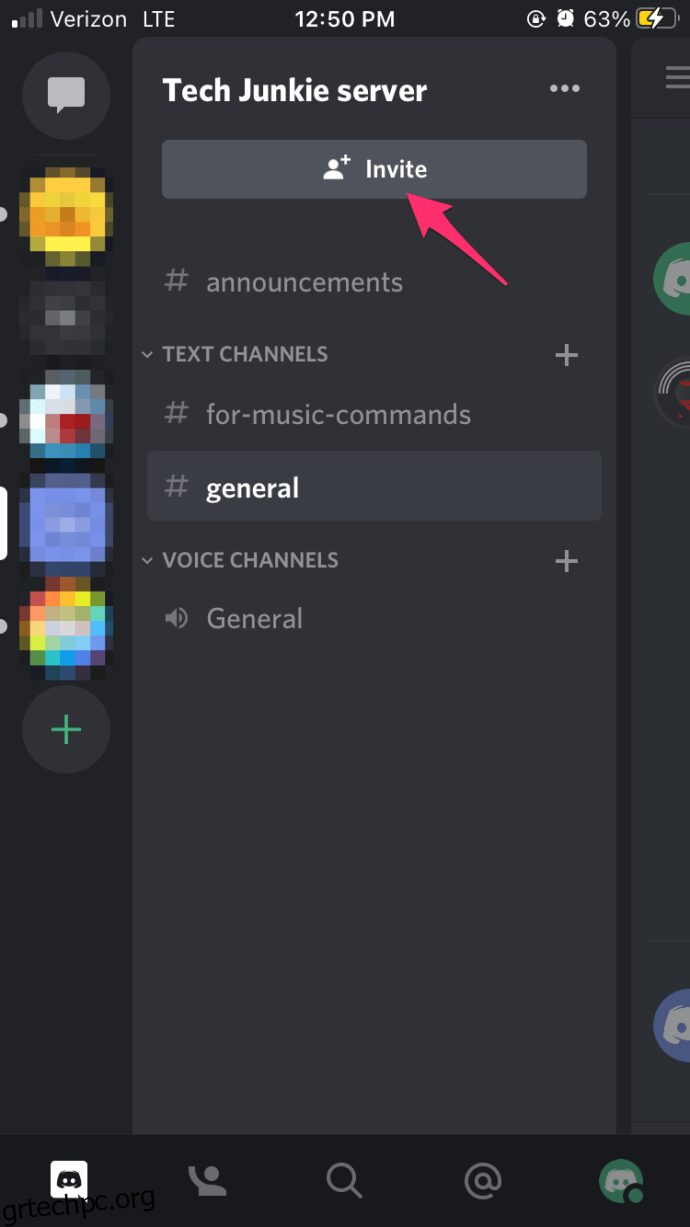
- Πατήστε το όνομα του ατόμου που θέλετε να προσκαλέσετε.
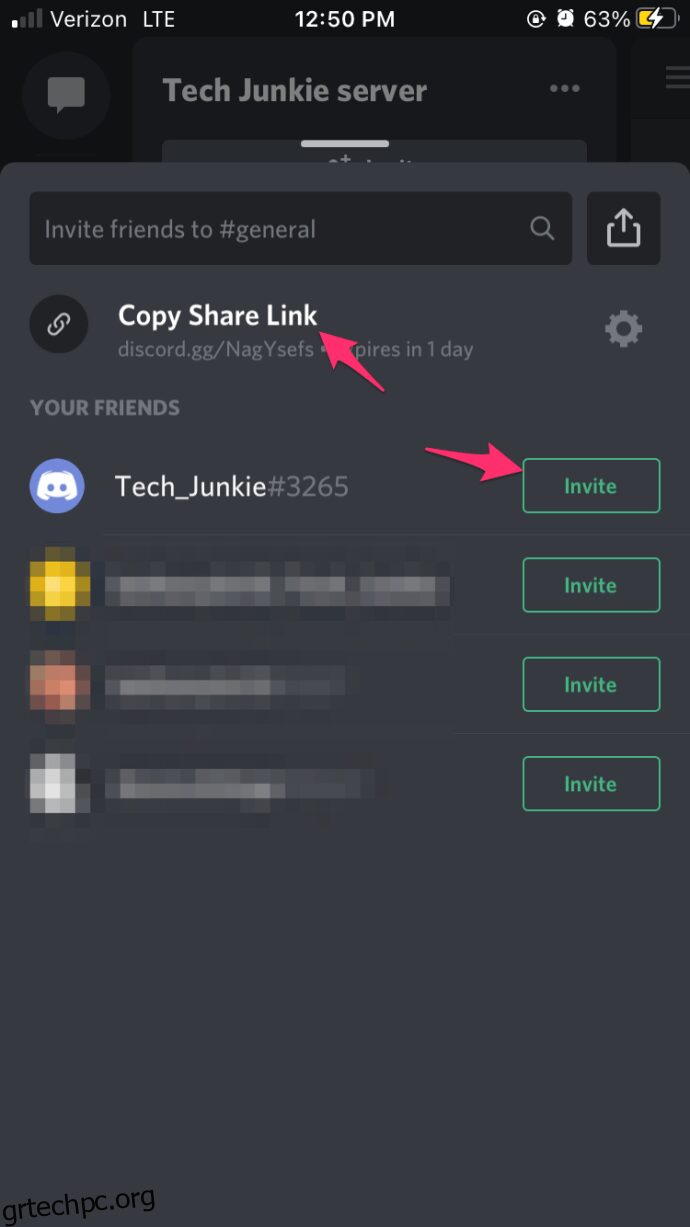
- Ή αντιγράψτε τον σύνδεσμο που θα διανεμηθεί όπως σας ταιριάζει.
Μόλις αντιγράψετε τον σύνδεσμο στο πρόχειρό σας, μπορείτε να τον στείλετε σε οποιονδήποτε θέλετε να προσκαλέσετε στον διακομιστή Discord.
Τελικές σκέψεις
Το Discord είναι μια εξαιρετική πλατφόρμα για επικοινωνία με τους φίλους σας μέσω φωνητικής συνομιλίας και συνομιλίας κειμένου, αν και η διεπαφή του μπορεί να χρειαστεί λίγη εξοικείωση.
Ακολουθώντας τα βήματα που αναφέρονται παραπάνω, μπορείτε γρήγορα και εύκολα να προσκαλέσετε οποιονδήποτε στον διακομιστή σας στο Discord.

